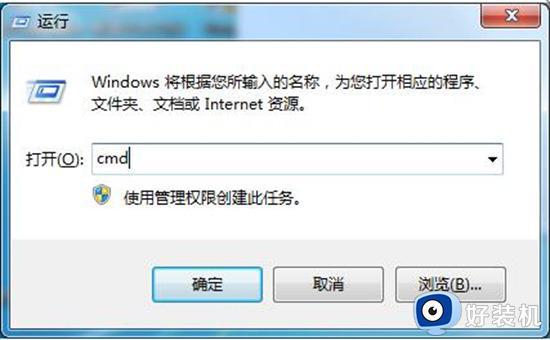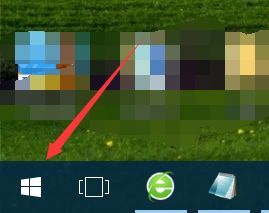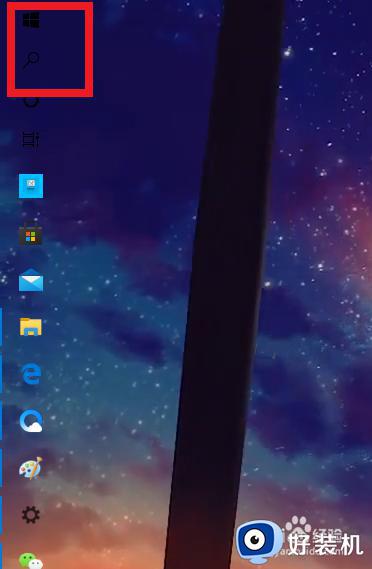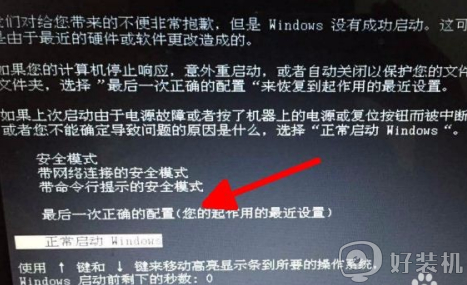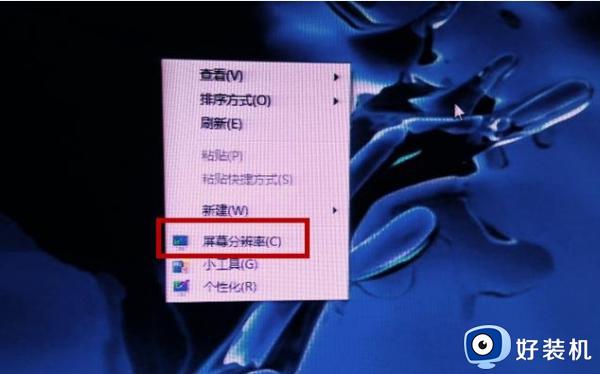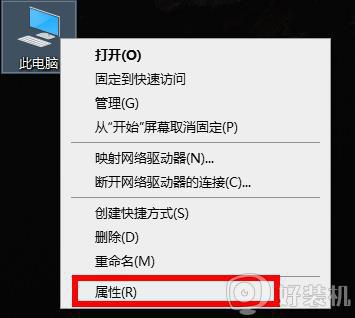怎么让电脑永不黑屏 如何设置电脑永不黑屏
时间:2023-02-09 15:28:26作者:run
通常情况,运行中的电脑如果出现一段时间无人操作时,那么系统就会自动进入到黑屏休眠状态,今天小编给大家带来怎么让电脑永不黑屏,有遇到这个问题的朋友,跟着小编一起来操作吧。
解决方法:
1.我们在电脑桌面点击左下角的Windows图标,然后点击左侧的设置。
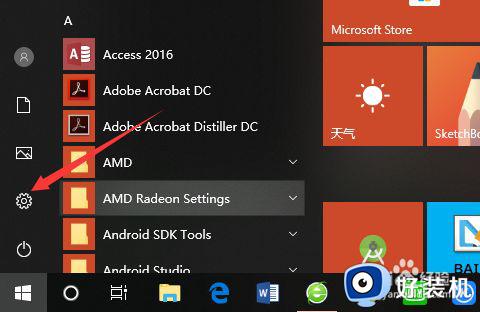
2.在电脑设置中,点击进入第一个设置,也就是系统设置。如下
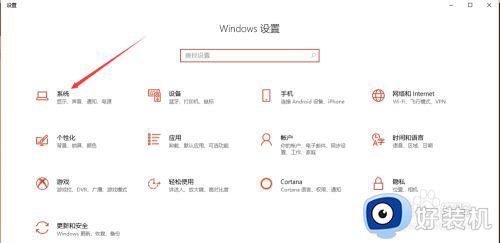
3.在系统设置界面,我们点击左侧的电源和睡眠设置,如下图
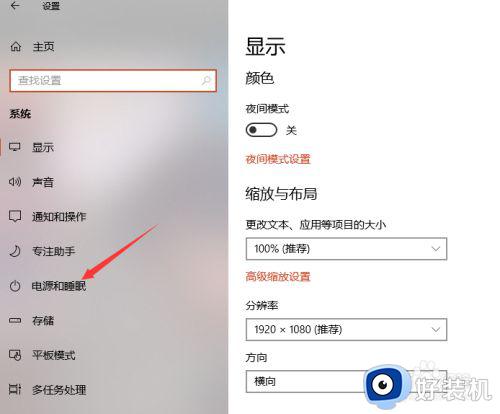
4.然后,在该设置中,我们就可以看到电脑的屏幕和睡眠设置,如下
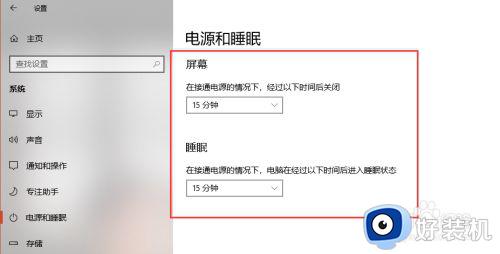
5.我们点击电脑屏幕关闭时间,在选择框可以看到最后一个选项就是永不,点击确定该选项。
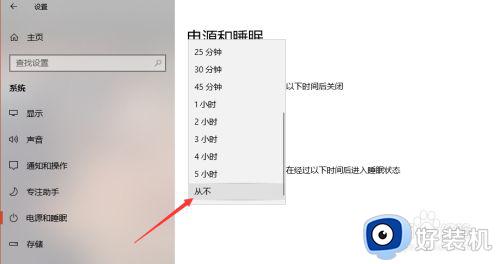
6.我们把屏幕和睡眠的选项都设置为永不就可以让电脑永不黑屏了,如下。
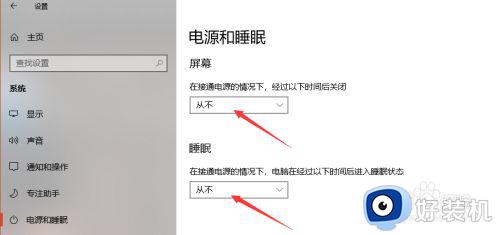
以上就是小编告诉大家的设置电脑永不黑屏方法的全部内容,还有不清楚的用户就可以参考一下小编的步骤进行操作,希望能够对大家有所帮助。